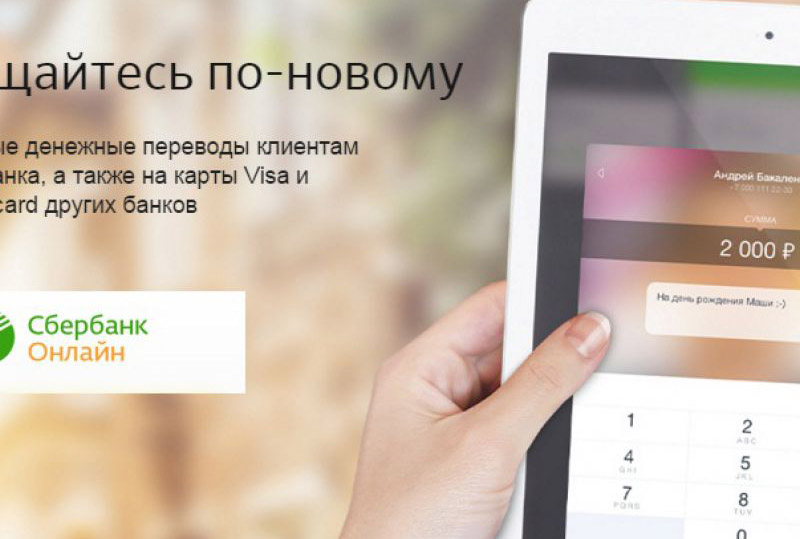Неофициальный обзор онлайн-банков финансово-кредитных учреждений России – как пройти регистрацию, правила входа в личный кабинет, выполнение переводов. Мои автоплатежи сбербанк личный кабинет
Личный кабинет Сбербанка Онлайн
Что же, представляет собой Личный кабинет Сбербанка Онлайн и для чего он нужен?
Чтобы ответить на эти вопросы нужно зарегистрироваться в Сбербанк Онлайн, а если уже есть личный кабинет Сбербанка Онлайн, то просто войти в него. Как только Вы войдете вЛичный кабинет Вы увидите Свою карту Сбербанка, ее название и сколько денежных средств на карточке. Также Вы сможете посмотреть операции, то есть куда и сколько денежных средств Вы потратили, для этого нужно кликнуть на название карточки. Выше Вашей карточки публикуются последние обновления и новости Сбербанка Онлайн. Ниже Вашей банковской карточки опубликованы последние события.
Слева расположен раздел «Быстрая Оплата». В этом разделе можно оплатить сотовую связь, без комиссий, и перевести денежные средства на электронный кошелек «Яндекс-Деньги», без комиссий. Справа находиться Личное меню. В нем можно посмотреть последние истории операций в Сбербанке Онлайн. Также там есть раздел Мои финансы, введенная недавно, на ней вы можете выполнить и посмотреть анализ ваших расходов в виде категорий. Она разделяется на 3 вкладки: Расходы, Доступные средства, Календарь.
Во вкладке Расходы Вы можете наблюдать, куда тратились денежные средства с вашей карточки каждый месяц, для Вашего удобства они распределены по разным категориям. Во вкладке Доступные средства можно посмотреть, сколько денежных средств у Вас во вкладах, картах и других продуктах. В календаре показаны расходы на каждый день по месяцам.
После раздела Мои Финансы идет раздел Избранное. В этом разделе Вы управляете своими избранными операциями. Чтобы быстро переходить к нужной операции, нажмите на странице операции «Добавить в избранное» и она окажется во вкладке Избранные.
Раздел Мои шаблоны можно совершать платежи с помощью шаблонов. Создать шаблоны можно двумя способами: можно сохранить как шаблон при выполнении операции или другой способ создать шаблон. Для этого нажмите на кнопку «Создать шаблон», в разделе Мои шаблоны, во вкладке Управление шаблонами. Сначала выбрать операцию, для создания шаблона. Заполните обязательные поля для заполнения. После произойдет подтверждение операции с помощью SMS-сообщения. Поздравляем, Вы создали шаблон для удобного и быстрого совершения платежей.
Мои автоплатежи разделяются на Подключить автоплатеж и Управление автоплатежами.Автоплатеж – это автоматическая оплата за мобильную связь, Интернет, ЖКХ и многих других услуг. Популярным автоплатежом является оплата за сотовую связь. Когда деньги на мобильном телефоне становятся ниже установленного значения, автоматом перечисляется установленная Вами сумма на мобильный телефон с банковской карточки. Для подключение Автоплатежа выбираете услугу. После заполняете обязательные поля для заполнения. Подтверждаете операцию, и Поздравляем, Вы подключили автоплатеж для услуги, которую Вы выбрали ранее. Во вкладке Управление автоплатежами Вы можете отключать или приостановить активные автоплатежи, а также возобновить приостановленные или отключенные услуги.
На главной странице внизу справа расположены курсы валют, если вы хотите перевести из одной системы исчисления в другую. Покупка означает, за сколько денежных средств купит у вас Банк за одну единицу другой валюты. Например, у Вас 100 долларов, Банк покупает за 60 рублей 1 доллар, то Вы, если продадите 100 долларов Банку, Вы получите 6000 рублей. Продажа, за сколько денежных средств Банк готов продать одну единицу другой валюты. Например, банк продает за 68 рублей 1 евро, то вы можете купить 2 000 евро за 136 000 рублей.
Если у Вас возникнут, какие-то вопросы Вы можете позвонить по номеру, который расположен наГлавной странице, около знака Сбербанк Онлайн справа.
sberbank-site.ru
подключить в личном кабинете, отключить услугу, удалить через телефон

Функциональные возможности современного Интернет-банка позволяют существенно упростить оплату различных квитанций и экономят время. У пользователя появляется возможность в любое время совершить нужную операцию, не посещая стационарных отделений, без очередей, круглосуточно и ежедневно. Дополнительные возможности обеспечивает услуга Автоплатеж через Сбербанк Онлайн. Настройка сервиса позволит проводить оплату по регулярным платежам в автоматическом режиме.
Услуга Автоплатеж в Сбербанке
Автоплатежи – это специальная услуга, которая предполагает автоматическое исполнение платежных поручений. Суммы и регулярность их проведения устанавливается самим пользователем.
Сервис абсолютно бесплатный, кроме того, он позволяет существенно сэкономить на комиссии: за большинство операций она не взимается или ниже, чем при оплате через кассу банка.
Подключить Автоплатеж через Сбербанк Онлайн в личном кабинете можно в следующих вариантах:
- на фиксированную сумму: подходит при оплате квитанций с постоянными суммами, таких как Интернет, мобильная связь, квартплата, платежи за дошкольные учреждения и т.д.;
- по выставленному счету: такой вариант удобнее при оплате счетов с изменяющимися суммами, например, счета за городскую телефонную связь, услуги ЖКХ, оплачиваемые по счетчикам и пр.
Оба варианта позволяют регулярно, без участия владельца пластиковой карточки погашать текущие задолженности по счетам.
Если потребуется, можно удалить текущий платеж с помощью СМС на номер 900, отключить автоплатеж через Сбербанк Онлайн или временно приостановить его действие.
Как подключить Автоплатеж через личный кабинет
Услуга автоматической оплаты счетов используется исключительно по желанию пользователя Интернет-банка. Есть несколько способов подключить или отключить автоплатеж: через Сбербанк Онлайн в личном кабинете (или точно так же с телефона в мобильном приложении) сделать это удобнее всего.
Для начала нужно авторизоваться в личном кабинете Сбербанк Онлайн и выбрать справой стороны в меню Мои автоплатежи.

Далее в раскрывающемся списке выбрать Подключить автоплатеж.

Затем выбрать категорию, в которой вам необходимо подключить Автоплатеж.

После чего, следуя подсказкам системы заполнить реквизиты для совершения Автоплатежа, его сумму и условие, при котором он будет выполняться.
Прочие способы активации услуги
Но можно также использовать для подключения следующие методы:
- непосредственно в отделении;
- с помощью собственного банкомата/терминала;
- через сервис Мобильный банк.
Все эти способы могут использоваться как для подключения услуги, так и при отказе от ее использования. Активировать или отключить Автоплатеж в Сбербанк Онлайн может каждый пользователь данного сервиса. Единственным ограничением является использование в настройках дебетовых карточек. Это связано с тем, что для большинства кредиток возможности для операций по оплате различных квитанций просто не предусмотрены.
Как отключить Автоплатеж
При необходимости каждый пользователь может отключить/удалить услугу Автоплатеж Сбербанка (через Сбербанк Онлайн или другим удобным способом).
Причины для деактивации сервиса могут быть разными:
- сменились реквизиты платежа или клиент больше не нуждается в оплате определенных квитанций, например, поменялся Интернет-провайдер, ребенок закончил дошкольное или школьное учебное заведение и т.д.;
- поменялся номер телефона, к которому был привязан сервис дистанционного управления;
- изменилось целевое использование самой карточки: владелец на новом месте работы получает зарплату на другой пластик и т.д.
Если клиенту просто не понравилось пользоваться услугой или существует любая другая причина на ее отключение, можно отказаться от сервиса.
В личном кабинете Сбербанк Онлайн
Удалить Автоплатеж в Сбербанк Онлайн или в мобильном приложении через телефон не сложно.
Для этого потребуется:
- авторизироваться в личном кабинете Интернет или мобильного банка с помощью пароля (или идентификатора) и логина;
- перейти на вкладку Управление автоплатежами;
- выбрать нужный и использовать команду Отключить.
 Удалить или отключить Автоплатеж всегда возможно в личном кабинете Интернет-банка или в мобильном приложении через телефон
Удалить или отключить Автоплатеж всегда возможно в личном кабинете Интернет-банка или в мобильном приложении через телефонУслуга будет отключена после подтверждения операции. Также клиенту предоставляется возможность приостановить действие на определенный срок с возможностью дальнейшей активации.
Удалить через телефон
С помощью телефона можно также удалить Автоплатеж следующими способами:
- Звонок на Горячую линию. После идентификации вас как клиента, оператор самостоятельно отключит услугу.
- С помощью СМС. В данном случае достаточно на специальный короткий номер 900 отправить сообщение с вашего телефона в следующем формате: АВТОПЛАТЕЖ (можно русскими или английскими буквами написать АВТО) и поставить знак – через пробел. Возможный вариант СМС: AVTO -.
Заключение
Автоплатеж через Сбербанк Онлайн – одна из функций Интернет-банка, которая позволяет проводить регулярные платежи в автоматическом режиме. Его можно подключать, приостанавливать на время или полностью отключать неограниченное количество раз. Настройки услуги позволяют выбрать наиболее удобный режим оплаты различных квитанций.
bnk.zone
Как отключить автоплатеж через Сбербанк ОнЛайн
Для того, чтобы через систему Сбербанк ОнЛайн отменить автоплатеж до наступления даты его окончания, Вам необходимо на форме просмотра регулярной операции нажать на кнопку Отключить платеж. Откроется форма отключение автоплатежа.
Отключение автоплатежа
На форме отмены автоплатежа (регулярной операции) проверьте реквизиты платежа и нажмите на кнопку Продолжить. В результате Вы перейдете на форму подтверждения заявки на отмену автоплатежа.

Для того, чтобы вернуться на предыдущую страницу системы Сбербанк ОнЛайн, кликните по ссылке Назад. Если Вы не хотите отменять платеж, то нажмите на ссылку Отменить, и Вы вернетесь на страницу Платежи и переводы.
Подтвердить заявку на отключение автоплатежа
Далее необходимо подтвердить заявку на отключение автоплатежа через систему Сбербанк ОнЛайн.
После того, как Вы нажали на кнопку Продолжить, Вам откроется заполненная форма заявки, в которой нужно проверить правильность указанных сведений. На этой странице Вам также нужно подтвердить операцию одноразовым паролем из SMS или паролем с чека.
Для того, чтобы подтвердить операцию по SMS, нажмите на кнопку Подтвердить по SMS. В случае, если Вы хотите подтвердить операцию другим способом, нажмите на ссылку Другой способ подтверждения и выберите предложенный вариант.
Затем откроется всплывающее окно, в котором введите одноразовый пароль и нажмите на кнопку Подтвердить. В результате Вы перейдете на страницу просмотра заявки.
Если Вы не хотите отменять автоплатеж, то нажмите на ссылку Отменить – и Вы вернетесь на страницу Платежи и переводы личного кабинета системы Сбербанк ОнЛайн.
bankivonline.ru
Автоплатежи в Сбербанке: подключи удовольствие от беззаботности
Услуга Автоплатеж в Сбербанке – комфортный и современный способ управлять своими расходами без лишних трат времени на обязательные платежи.
Всего за один прошедший год «Автоплатеж» подключили более 2 миллионов россиян. Для подключения требуется толь банковская карта, выпущенная Сбербанком (кроме кредитных и корпоративных) и несколько минут свободного времени. Услуга автоматических платежей предоставляется совершенно бесплатно.
Выполнить подключение Автоплатежа можно самостоятельно, через систему Сбербанк Онлайн, через устройства самообслуживания или обратившись к сотруднику в офисе Банка.
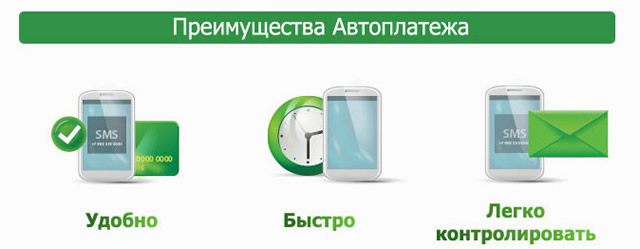
Будь мобильным с Автоплатежом
Услуга Автоплатеж помогает всегда оставаться на связи, не беспокоясь о состоянии баланса мобильного телефона. Вы сами установите порог баланса счета, при котором система будет автоматически зачислять вам фиксированный платеж. При каждом зачислении Вы будете получать мгновенное sms-уведомление об операции по банковскому счету.
Для кого-то полезным окажется тот факт, что автоматический платеж можно настроить для оплаты услуг связи близких вам людей. В пору каникул и летних отпусков это особенно важно: иметь возможность всегда поделиться с родными яркими впечатлениями и поддерживать общение на любом расстоянии.
Автоплатеж – платежи за коммунальные услуги
Не мало людей хотели бы иметь возможность не задумываться об оплате коммунальных услуг, предоставив эту обязанность на откуп автоматике. Иногда кто-то считает, что всё так и происходит, потому что забота по оплате счетов лежит на плечах другого члена семьи. Но, без условно, этому ответственному человеку также хочется использовать свое время наиболее важные и полезные делам, чем ежемесячные однообразные расчеты за услуги коммунальных компаний.
Доверив эту обременительную заботу «Автоплатежу», Вы можете быть уверены в том, что все платежи будут исполнены точно в срок, а все движения денежных средств по счету останутся под вашим контролем. Надо всего лишь подключить полный пакет услуги «Мобильный банк», и вы будете получать SMS-уведомления о производимых платежах.
Более того, за сутки до выполнения автоматического поручения на ваш телефон поступит смс-сообщение в котором будет указана точная сумма, размер комиссии и дата платежа. Если Вас что-то смутит в указанных реквизитах, вы сможете отменить исполнение платежа, отправив ответное сообщение с кодом на сервисный номер 900.
Для оплаты коммунальных услуг (в том числе водоснабжения, электроэнергии, услуг провайдеров) можно выбрать предпочтительную форму совершения платежа: на фиксированную сумму или по задолженности. Полезным будет и то, что сервису автоматических платежей можно доверить заботу о ваших близких, даже если они живут в другом городе. Оплачивать коммунальные услуги с помощью Автоплатежа можно в большинстве крупных городов России.
Удобный «Автоплатеж» от Сбербанка
Кроме вышеописанных задач, Автоплатеж может оплачивать штрафы ГИБДД, налоги и даже погашать кредиты, в том числе других банков. Перечень компаний партнёров и поставщиков услуг, для которых можно настроить Автоплатеж, постоянно увеличивается, и ознакомиться с ним можно на официальном сайте Сбербанка.
Теперь Вы можете забыть о датах платежей и необходимости срочно искать платежный терминал или спешить в офис Банка до закрытия. Кроме сбережения времени, вы сможете сэкономить деньги – комиссионная плата за операции, проводимые через «Автоплатеж» существенно ниже, чем при оплате аналогичных счетов «через кассу».
Наслаждайтесь беззаботным отдыхом, об исполнении ваших платежей позаботится Сбербанк!
bankivonline.ru
Редактирование автоплатежа через систему Сбербанк ОнЛайн
На странице Мои автоплатежи системы Сбербанк ОнЛайн Вы можете подать в банк заявку на изменение реквизитов автоплатежа.
Для этого Вам нужно на странице просмотра информации по автоплатежу нажать на ссылку Редактировать или со странице просмотра автоплатежей нажать на кнопку Операции → Редактировать. Откроется форма редактирования автоплатежа.
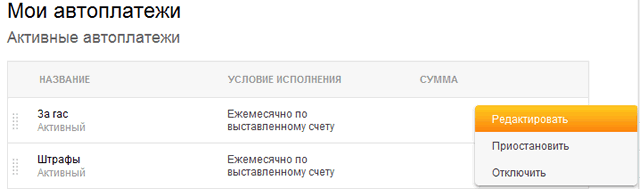
Создать заявку на изменение реквизитов автоплатежа
Вы можете изменить параметры автоплатежа. Для этого на странице просмотра автоплатежа в системе Сбербанк ОнЛайн нажмите на ссылку Редактировать.
Откроется страница создания заявки на редактирование автоплатежа, на которой Вы можете изменить счет списания и необходимые параметры автоплатежа:
- В поле «Счет списания» Вы можете изменить счет или карту, с которой будет осуществляться автоплатеж.
- В поле «Тип автоплатежа» автоматически будет подставлен тип редактируемого автоплатежа: «Регулярный на фиксированную сумму» или «По выставленному счету».
- В поле «Повторяется» выберите из выпадающего списка, как часто будет совершаться автоплатеж: «еженедельно», «ежемесячно» или «ежеквартально».
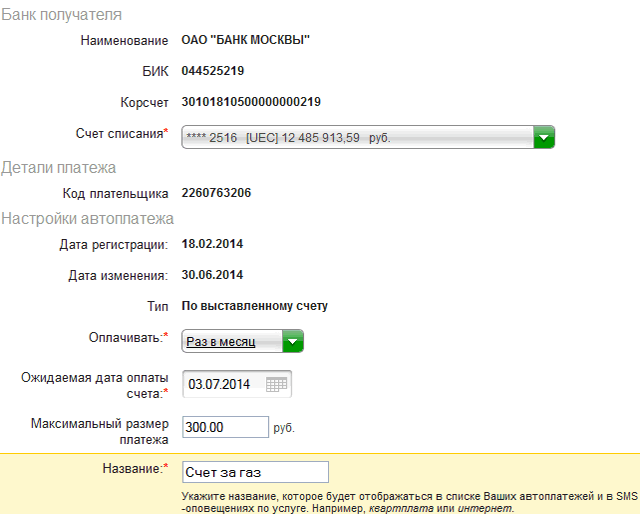
Для типа автоплатежа «Регулярный на фиксированную сумму» Вы можете изменить частоту выполнения автоплатежа, выбрав в поле «Оплачивать» нужное значение. Далее в поле «Дата ближайшего платежа» укажите дату, когда начнется исполнение автоплатежа. Для этого нажмите на кнопку Календарь и кликните по интересующей Вас дате или введите дату начала платежа вручную. Затем в поле «Сумма» укажите сумму, которая будет перечисляться поставщику услуг по данному автоплатежу.
Для автоплатежа «По выставленному счету» Вы можете изменить частоту выполнения автоплатежа, выбрав в поле «Оплачивать» нужное значение. Далее в поле «Ожидаемая дата оплаты счета» укажите дату, когда будет совершаться автоплатеж. Для этого нажмите на кнопку и кликните по интересующей Вас дате или введите дату вручную. Затем в поле «Максимальная сумма платежей в месяц» укажите максимальную сумму, до которой будут перечисляться средства по данному автоплатежу в течение месяца.
В поле «Название автоплатежа» впишите название, под которым автоплатеж будет сохранен в системе Сбербанк ОнЛайн. После того, как все необходимые изменения внесены, нажмите на кнопку Оформить заявку. В результате Вы перейдете на страницу подтверждения заявки.
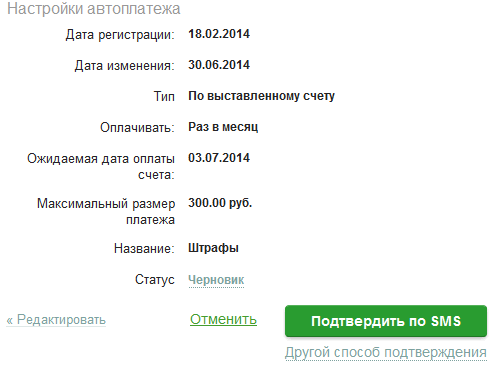
Для того, чтобы вернуться на страницу детальной информации по автоплатежу, нажмите на ссылку Назад. Если Вы хотите перейти на страницу Платежи и переводы, нажмите на ссылку Отменить.
Обратите внимание: Вы можете контролировать процесс выполнения операции с помощью линии вверху формы, на которой будет выделено состояние операции на данный момент. Например, если Вы находитесь на странице подтверждения, то будет выделен отрезок «Подтверждение».
Подтвердить заявку на изменение реквизитов автоплатежа
Далее необходимо подтвердить заявку. После того, как Вы нажали на кнопку Оформить заявку, Вам откроется заполненная форма заявки, в которой нужно проверить правильность указанных сведений, после чего выполнить одно из следующих действий:
- Подтвердить заявку. Для того, чтобы подтвердить заявку, нажмите на кнопку Подтвердить. Далее Вам необходимо выбрать, каким способом Вы хотите ее подтвердить:
- если Вы хотите подтвердить операцию SMS-паролем, нажмите на кнопку Подтвердить по SMS;
- если Вы хотите подтвердить операцию другим способом, нажмите на ссылку Другой способ подтверждения. Затем выберите один из предложенных вариантов.
Обратите внимание: перед вводом пароля убедитесь, что реквизиты операции совпадают с текстом SMS-сообщения. Будьте осторожны: если данные не совпадают, ни в коем случае не вводите пароль и никому его не сообщайте, даже сотрудникам банка.
Затем откроется всплывающее окно, в котором укажите нужный пароль и нажмите на кнопку Подтвердить. В результате Вы перейдете на страницу просмотра заявки.
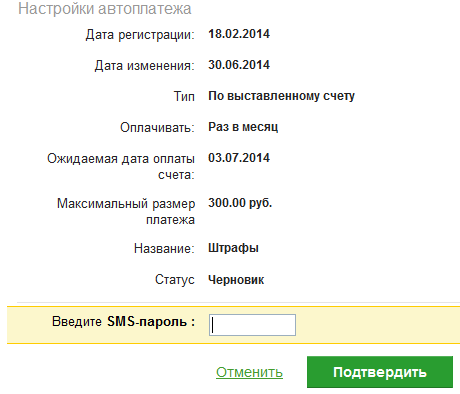
Обратите внимание: если сумма платежа превышает установленный лимит, то Вам необходимо подтвердить заявку, позвонив в контактный центр банка.
- Изменить реквизиты. Если при проверке заявки выяснилось, что документ необходимо отредактировать, то нажмите на ссылку Редактировать. В результате Вы вернетесь на страницу заполнения реквизитов заявки.
- Отменить операцию. Если Вы передумали совершать операцию, то нажмите на ссылку Отменить. В результате Вы вернетесь на страницу Платежи и переводы.
bankivonline.ru